NAS diski ir lielisks veids, kā izveidot personīgo mākoņu, taču līdz šim ar tiem nebija viegli izveidot savienojumu lietotnē Faili. Tas viss mainās ar iPadOS un iOS 13, kas ievieš SMB saderību ar failiem jūsu iPhone vai iPad.
Šī ir lieliska ziņa, ja vēlaties piekļūt visām uzglabāšanas iespējām tajā pašā vietā. Noskaidrosim, kā izveidot savienojumu ar SMB serveri, izmantojot failu, un kā rīkoties, ja tas nedarbojas.
Apple iepazīstināja SMB ar failiem ar iPadOS un iOS 13
Servera ziņojumu bloks (SMB) ir viegli izplatītākais failu pārsūtīšanas protokols, ko izmanto tīkla piestiprinātās krātuves (NAS) diskdziņiem. Līdz šim Apple failos neatļāva SMB savienojumus, tā vietā dodot priekšroku savam failu pārsūtīšanas protokolam: AFP.
 Apple pievienoja būtiskus jauninājumus failiem operētājsistēmā iOS 13.
Apple pievienoja būtiskus jauninājumus failiem operētājsistēmā iOS 13. Bet AFP nekad netika plaši pieņemts, tāpēc Apple beidzot pavēra durvis uz SMB, izlaižot iOS 13 un iPadOS.
Šajā programmatūrā varat izveidot savienojumu ar savu SMB serveri tieši no lietotnes Faili. Ļaujot piekļūt visiem mākoņa krātuves pakalpojumiem tajā pašā lietotnē: iCloud, Dropbox, Google Drive un pat personīgajam NAS diskam.
Šajā jaunākajā atjauninājumā Apple arī veica daudz citu failu uzlabojumu: lietotnē varat skatīties videoklipus, klausīties mūziku vai priekšskatīt dokumentus. Viss, kas nav saderīgs, vienkārši lejupielādējiet un izmantojiet trešo pušu lietotnēs.
Kā izveidot savienojumu ar SMB serveri, izmantojot lietotni Faili?
- Atveriet Faili savā iPhone, iPad vai iPod touch.
- Krāns Pārlūkot apakšējā labajā stūrī, lai atvērtu navigācijas ekrānu.
- Virs krātuves atrašanās vietām pieskarieties vienumam Vairāk (…) pogu.
- Izvēlieties Izveidojiet savienojumu ar serveri, pēc tam ievadiet sava servera adresi un lietotāja datus.
- Pēc savienojuma izveides ar SMB serveri tam jābūt pieejamam sadaļā Dalīts sānjoslā.
 Pārliecinieties, ka zināt to SMB servera adresi, ar kuru vēlaties izveidot savienojumu.
Pārliecinieties, ka zināt to SMB servera adresi, ar kuru vēlaties izveidot savienojumu. Ko darīt, ja es nevaru savienot savu SMB serveri ar lietotni Faili?
Ir pieejams daudz dažādu NAS iestatījumu, un dažiem no tiem joprojām būs problēmas, izveidojot savienojumu ar failiem iPadOS vai iOS 13.
Ja nevarat izveidot savienojumu ar savu SMB serveri, izmantojot failu, mēģiniet to novērst, izmantojot tālāk norādītās problēmu novēršanas darbības. Paziņojiet mums, kā jums iet, komentāros šīs lapas apakšdaļā.
1. Atjauniniet ierīcē uz jaunāko iPadOS vai iOS
SMB savietojamība bija temperamentīga, izmantojot iPadOS un iOS 13 beta programmu. Bija daudzas reizes, kad tā pārtrauca darboties vai saskārās ar dažādām kļūdām.
Atjauniniet uz jaunāko iPadOS vai iOS versiju, lai pārliecinātos, ka jūs neciešat no jaunas Apple programmatūras kļūdas.
- Savienojiet savu iPhone, iPad vai iPod touch ar darbojošos interneta savienojumu.
- Dodieties uz Iestatījumi> Vispārīgi> Programmatūras atjaunināšana.
- Lejupielādējiet un instalējiet visus pieejamos programmatūras atjauninājumus.
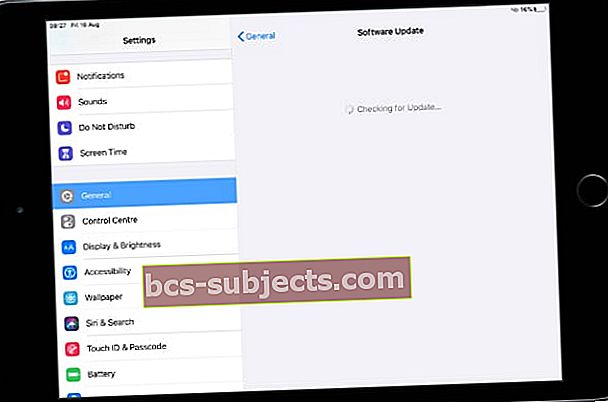 Lai izvairītos no problēmām, atjauniniet ierīci uz jaunāko iOS vai iPadOS laidienu.
Lai izvairītos no problēmām, atjauniniet ierīci uz jaunāko iOS vai iPadOS laidienu. 2. Atjauniniet disku uz SMB 2.0 vai jaunāku
Cilvēki gadiem ilgi atjaunina un uzlabo SMB protokolu. Pašlaik tas ir versijā 3.1.1, taču tas nenozīmē, ka jūsu NAS disks izmanto tik neseno protokolu.
Diemžēl faili iPadOS un iOS 13 ir saderīgi tikai ar SMB 2.0 vai jaunāku versiju. Ja jūsu NAS disks izmanto agrāku SMB, tas jāatjaunina vai jāatjaunina, lai darbotos ar failu.
3. Pierakstieties citā lietotāja kontā savā NAS diskā
Nav skaidrs, kāpēc tai vajadzētu būt problēmai, taču daudzi cilvēki atklāja, ka kā viesu lietotāji nevarēja izveidot savienojumu ar savu NAS disku. Tā vietā viņiem bija jāpierakstās ar esošu kontu vai jāizveido pilnīgi jauns konts.
Iespējams, ka Apple to ir ieviesis, lai izvairītos no cilvēku savienojuma ar neaizsargātām failu sistēmām. Lai gan tas šķiet maz ticams, jo Files piedāvā iespēju pierakstīties kā viesis. Mēģiniet izveidot jaunu lietotāja kontu savā NAS diskā un pārbaudiet to pats.
 Ievadiet NAS diska iestatījumus, lai izveidotu jaunus lietotājus. Attēls no Synology.
Ievadiet NAS diska iestatījumus, lai izveidotu jaunus lietotājus. Attēls no Synology. 4. Lai iegūtu plašāku tehnisko atbalstu, sazinieties ar diska ražotāju
Tā kā tirgū ir tik plašs NAS disku klāsts, nav iespējams ieteikt īpašas problēmu novēršanas darbības konkrētajam diskam. Tomēr, ja sazināsieties ar sava diska ražotāju, iespējams, viņš varēs piedāvāt konkrētus risinājumus.
Maz ticams, ka esat vienīgais klients, kurš vēlas izmantot SMB, lai savienotu savu NAS disku ar failiem iPadOS vai iOS 13. Cerams, ka ražotājs saprot, kādas ir iespējamās problēmas, un palīdz jums tās atrisināt. Dalieties savos risinājumos komentāros, ja atrodat.
 Lielākajai daļai ražotāju ir klientu apkalpošanas nodaļa, kas var palīdzēt. Attēls no Synology.
Lielākajai daļai ražotāju ir klientu apkalpošanas nodaļa, kas var palīdzēt. Attēls no Synology. 5. Failu vietā izmantojiet trešās puses alternatīvu lietotni
Ja nekas cits neizdodas, ir daudz trešo pušu lietotņu, kas jau piedāvā SMB saderību jūsu iPhone, iPad vai iPod touch. Izmantojiet vienu no šiem, lai tā vietā pievienotu savu NAS disku operētājsistēmā iOS 13 vai iPadOS.
Vispopulārākās tam paredzētās lietotnes ir:
- Readdle dokumenti (bezmaksas)
- FE File Explorer: failu pārvaldnieks (bezmaksas)
- FileBrowser - dokumentu pārlūks (5,99 ASV dolāri)
 Documents 6 piedāvā daudz lielisku failu pārvaldības funkciju, tostarp SMB saderību.
Documents 6 piedāvā daudz lielisku failu pārvaldības funkciju, tostarp SMB saderību. Piekļūstiet visiem ārējiem diskdziņiem, izmantojot failu
Tagad, kad iPadOS un iOS 13 darbojas ar SMB, ir vieglāk nekā jebkad agrāk izveidot savienojumu ar savu NAS disku attālināti. Bet tās nav vienīgās jaunās izmaiņas failos: jūs varat savienot fiziskos diskus arī ar savām ierīcēm.
Tas nozīmē, ka ar savu iPhone, iPad vai iPod touch varat izmantot gandrīz jebkuru USB zibatmiņu, zibatmiņas disku vai ārējo cieto disku. Viss, kas jums jādara, ir pārliecināties, vai jums ir piemērots adapteris. Ja tas joprojām nedarbojas, uzziniet, kā to novērst šeit.


